Для редактирования любимых видео попробуйте Movavi Clips:
- Создавайте захватывающие клипы
- Оживляйте клипы музыкой
- Украшайте фильмы
- Создавайте яркие слайд-шоу
- Центр поддержки
- Инструкции
- Как наложить музыку на видео на Андроид
24 апреля 2023 г.
Фоновая музыка сильно влияет на наше восприятие видео – неважно, фильм это, реклама или видеопрезентация. Если вы снимаете видеоролики на смартфон и хотите придать им особую атмосферу, просто подберите подходящую музыку. А для того чтобы наложить музыку на видео на Андроид, прекрасно подойдет Movavi Clips. С этим приложением вы сможете объединить аудио и видео за пару минут!
Прочтите инструкцию ниже и узнайте, как на видео в телефоне наложить музыку.
Шаг 1. Установите и запустите Movavi Clips
Загрузите Movavi Clips из Google Play. После того как загрузка завершится, коснитесь иконки программы, чтобы запустить Movavi Clips.
Шаг 2. Загрузите видео в приложение
Нажмите на кнопку со значком плюса, а затем откройте вкладку Видео, чтобы выбрать видеоролик. Добавив видео, нажмите кнопку Начать редактирование. Вам будет предложено выбрать соотношение сторон для клипа.
Как наложить музыку на видео? Как добавить музыку в INSHOT
Шаг 3. Добавьте музыку
Выберите Аудио на панели инструментов и нажмите на значок плюса. Выберите музыку из бесплатной коллекции аудио или из вашей коллекции на смартфоне.
Чтобы добавить музыку, коснитесь нужной аудиозаписи в списке и нажмите Выбрать.
Шаг 4. Настройте музыку
Нажмите на значок шестеренки, чтобы отрегулировать громкость видео и добавленной музыки.
Если песня слишком длинная и необходимо удалить фрагмент в конце, пальцем прокрутите аудиотрек на Шкале времени так, чтобы маркер оказался на желаемом моменте окончания песни, и нажмите на значок ножниц. Затем нажмите на значок корзины, чтобы удалить ненужный фрагмент. Чтобы обрезать песню с начала, установите маркер на желаемом начале песни, нажмите на значок ножниц, затем выделите маркером часть, которую необходимо удалить, и снова нажмите на значок корзины.
Если требуется вырезать часть из середины песни, прокрутите аудиотрек на Шкале времени, чтобы поместить маркер на начало ненужного фрагмента, и нажмите на значок ножниц. Затем установите маркер на конец лишнего фрагмента и снова нажмите на ножницы. Теперь установите маркер на ненужной части и удалите ее, нажав на значок корзины.
Нажмите Применить, чтобы принять изменения.
Источник: www.movavi.ru
Как подставить музыку под видео на Android
Сегодня современные смартфоны позволяют вам снимать приличного качества видеоролики. Более того, штатными средствами вашего смартфона вы можете даже отредактировать видео, не прибегая к настольным программам вроде Adobe Premiere или Sony Vegas. Но что отличает интересное видео от просто хорошего? Один из аспектов — это фоновая музыка.
Как на видео наложить музыку в телефоне
Хорошо подобранная композиция позволит вашему видео заиграть новыми красками. И сейчас мы расскажем вам, как добавить музыку в видео, используя лишь ваш смартфон.
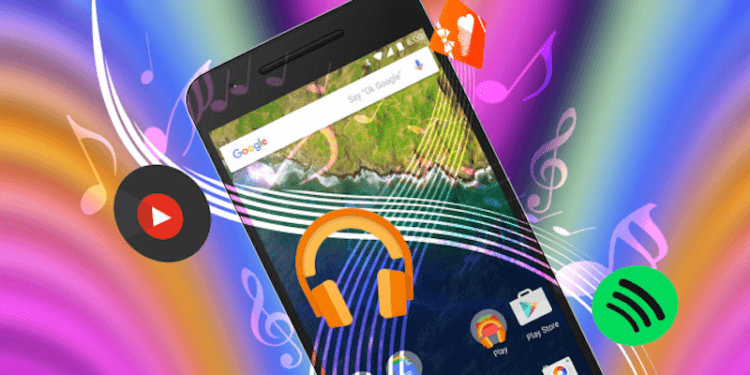
VivaVideo
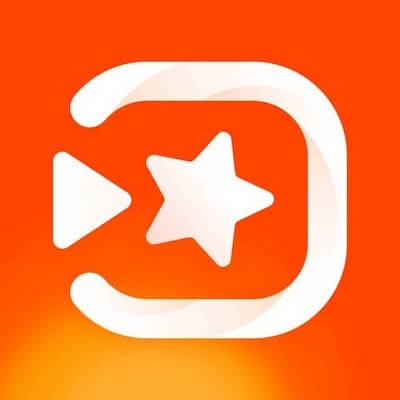
Стоит заметить, что все рассматриваемые сегодня приложения позволяют не только накладывать звуковую дорожку, но и редактировать сам видеофайл. При помощи VivaVideo вы получите доступ к самым базовым функциям редактирования вроде обрезания фрагментов и соединения их между собой. Но нас интересует вкладка «Музыка», расположенная на главном экране.
Попав на панель редактирования аудиодорожек, вы сможете отрегулировать громкость исходного видео, повысив или понизив ее до нужного вам уровня. Далее в нижней части экрана вы увидите надпись «Добавить музыку». Нажав на нее вы сможете отрегулировать все параметры аудиодорожки, после чего вам останется лишь сохранить готовое видео.
YouCut
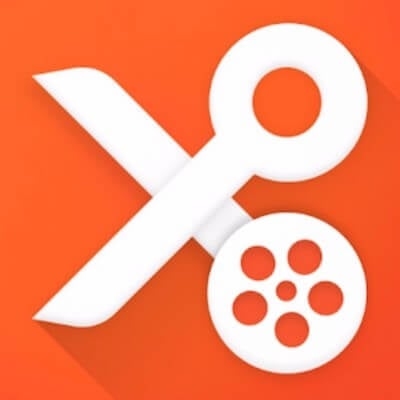
YouCut уже является куда более продвинутым приложением, чем VivaVideo. Помимо обычного редактирования видеофрагментов, вы можете также накладывать различные фильтры. Что касается опций работы со звуком, то и в этом плане программа выглядит более «навороченной». Вы сможете не просто наложить дополнительную музыкальную дорожку, но и применять к ней разные звуковые эффекты и «играться» с настройками эквалайзера. Более того, вы можете добавить сразу несколько слоев аудиодорожек и отредактировать каждый по отдельности.
VideoShow
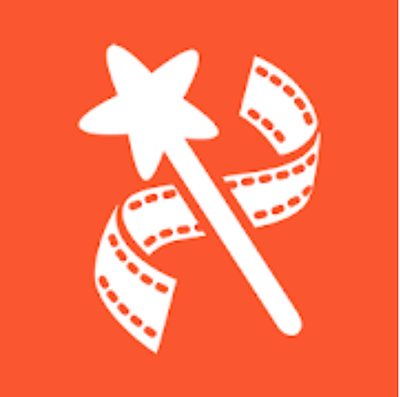
Данное приложение представляет собой нечто среднее между YouCut и VivaVideo. С одной стороны оно не так сильно перегружено различными функциями. С другой же стороны простым наложением дорожек друг на друга дело тут не ограничивается. Присутствует небольшая галерея фильтров для видео и (пусть и не такие обширные, как у YouCut) настройки эквалайзера.
Отличительной особенностью программы является возможность создавать слайдшоу из фотографий и накладывать на них музыку. Причем реализована она, судя по отзывам, куда удобнее, чем у двух вышеперечисленных конкурентов. Отлично подойдет для случаев, когда вы хотите как-то «разукрасить» свои снимки, сделанные на отдыхе.
Обязательно посетите нашу страничку в Яндекс.Дзен. Там вас ждут десятки уникальных материалов, которых не найти на сайте.

Теги
- Музыка
- Новичкам в Android
- Операционная система Android
Источник: androidinsider.ru
Как на Android наложить музыку на видео
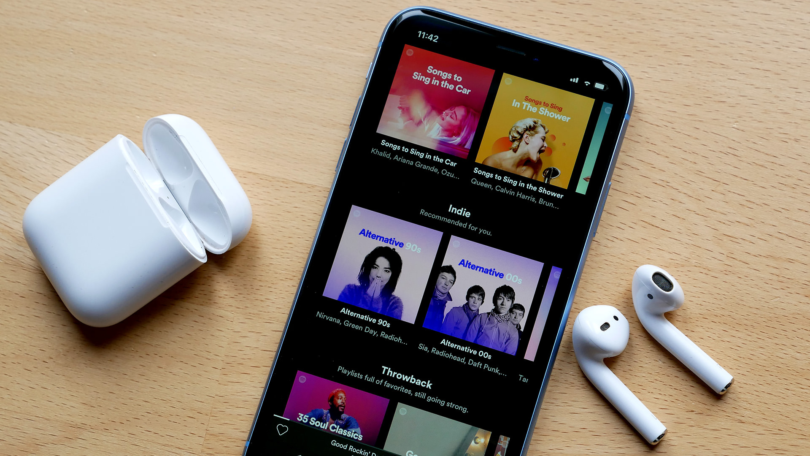
С помощью смартфона можно не только снимать видео, но и редактировать готовые ролики при помощи специальных приложений для монтажа.
Если вы хотите поделиться видеороликом с друзьями или выложить запись в Instagram или на Youtube, то перед загрузкой его необходимо подготовить. Например, сделать цветокоррекцию, обрезать начало или конец, заменить аудиодорожку. Далее мы расскажем, как наложить музыку на видео на андроиде и какие для этого понадобятся приложения.
Приложения для наложения музыки на видео
InShot
Price: Free
InShot — это полноценный видеоредактор для фото и видео на Android. Приложение распространяется бесплатно и поддерживает практически все популярные форматы файлов. С помощью InShot вы можете заменить аудиодорожку, добавить на видео спецэффекты, текст, стикеры и даже обрезать видео. Приложение поддерживает HD-разрешение и функции для быстрого экспорта видео в социальные сети.
AndroVid
Price: Free
AndroVid — это многофункциональный видеоредактор со множеством встроенных инструментов. С помощью приложения вы можете создавать на смартфоне слайд-шоу, обрезать и склеивать видео, добавлять текст, музыку и другие эффекты. AndroVid поддерживает функции для быстрого сжатия, а также преобразования готовых видеофайлов в MP3 треки.
Lomotif
Price: Free
Lomotif — это бесплатный видеоредактор для простейшего монтажа. С помощью приложения вы можете быстро наложить музыку на видео. Для этого в Lomotif встроена библиотека с 30-секундными отрывками песен из iTunes. Среди других особенностей — инструменты для автоматического создания клипов из видео, хранящихся в галерее, а также библиотека с фильтрами, анимациями и другими эффектами.
Как наложить музыку на видео
Price: Free
При помощи описанных выше приложений вы без особых проблем сможете заменить аудиодорожку и наложить музыку на уже отснятое видео. В данной инструкции мы расскажем, как сделать это при помощи приложения InShot, но вы можете использовать любой другой видеоредактор. Инструкция:
Шаг 1. Запустите InShot и на главном экране нажмите «Создать новое видео». После этого выберите из галереи нужный ролик.

Шаг 2. Приложение предложит сразу обрезать видео. Сделайте это или откажитесь, чтобы сразу перейти к полноценному редактору.

Шаг 3. Нажмите на кнопку «Музыка», чтобы наложить на видео новую аудиодорожку. И в открывшемся списке переключайтесь между разделами «Рекомендуемая» (использовать библиотеку с треками) и «Моя музыка» (использовать аудио с устройства).

Шаг 4. Выберите нужный трек и нажмите «Используйте». При необходимости вы можете предварительно прослушать его прямо во время редактирования.

Шаг 5. После этого вы можете перемещать аудиодорожку по видео, настраивать громкость, добавлять дополнительные треки, менять другие параметры. Чтобы перейти в режим редактирования аудио, просто нажмите на нужную дорожку.

Шаг 6. При необходимости вы можете наложить на видео дополнительные эффекты, фильтры. Нажмите на кнопку «Сохранить» в верхнем правом углу, а затем выберите качество, чтобы сохранить отредактированный вариант видео в памяти устройства.

На этом процесс замены аудиодорожки заканчивается. Полученным видеороликом вы можете прямо через приложение поделиться с друзьями или опубликовать в социальных сетях.
Источник: setphone.ru